fonction RECHERCHEV au grade calculate dans Excel
Dans cet article, nous allons apprendre comment utiliser la fonction RECHERCHEV dans Excel.
Tout d’abord, nous devons comprendre un peu, Qu’est-ce que la fonction RECHERCHEV?
link: / formulas-and-functions-introduction-of-vlookup-function [VLOOKUP function] recherche la valeur_recherche dans le tableau_table dans la première colonne d’une table et renvoie la valeur correspondante à partir de Col_index_num.
Syntaxe de la fonction VLOOKUP:
|
= ( lookup_value, table_array , col_index_number, [ range_lookup ] ) |
Dans la correspondance approximative RECHERCHEV, si une valeur n’est pas trouvée, la dernière valeur inférieure à la valeur de recherche est mise en correspondance et la valeur de l’index de colonne donné est renvoyée.
Formule générique pour calculer la note:
|
= ( score, table, grade_column, 1 ) |
VLOOKUP par défaut fait une correspondance approximative, si nous omettons la variable de recherche de plage. Une correspondance approximative est utile lorsque vous souhaitez effectuer une correspondance approximative et lorsque votre tableau de table est trié par ordre croissant.
Vlookup recherche la valeur et s’il ne trouve pas la valeur dans le tableau tableau, il correspond à la valeur qui est inférieure à cette valeur dans le tableau tableau. Permet de le comprendre par un exemple.
Comprenons cette fonction en l’utilisant dans un exemple.
Ici, nous avons la carte d’étudiant et leurs notes respectives dans un test. Nous devions maintenant obtenir les notes de chaque élève en recherchant dans le tableau du système de notes.
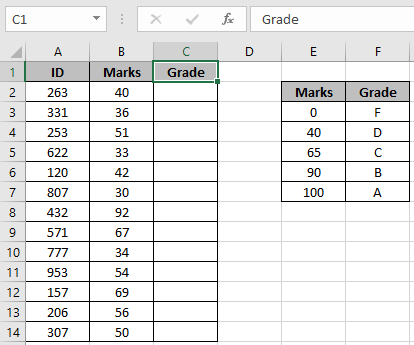
Pour ce faire, nous utiliserons un attribut de la fonction RECHERCHEV qui est si la fonction RECHERCHEV ne trouve pas la correspondance exacte qu’elle recherche pour la correspondance approximative dans le tableau uniquement et uniquement si le dernier argument de la fonction est VRAI ou 1.
Le tableau des notes / scores doit être d’ordre croissant Utilisez la formule:
|
= ( B2 , table , 2 , 1 ) |
Comment ça fonctionne?
La fonction Vlookup recherche la valeur 40 dans la colonne des marques et renvoie la valeur correspondante, si elle correspond. Si ce n’est pas le cas, la fonction recherche la valeur inférieure à la valeur de recherche (c’est-à-dire 40) et renvoie son résultat.
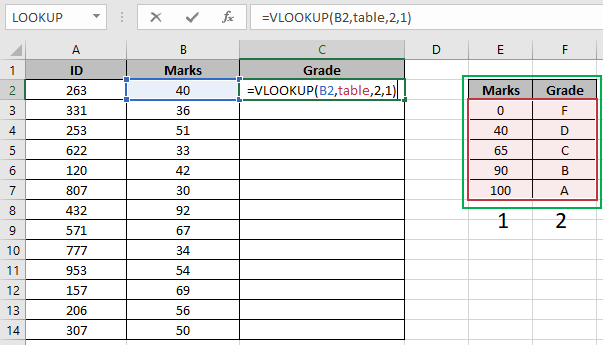
Ici, le tableau_table est nommé range comme table dans la formule et B2 est donné comme référence de cellule.
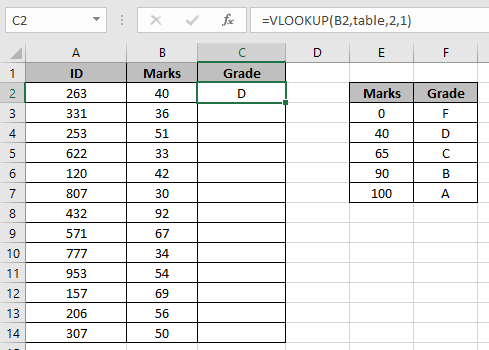
Comme vous pouvez le voir, nous avons obtenu la note du premier élève. Maintenant, pour obtenir toutes les autres notes, nous utiliserons le raccourci Ctrl + D ou l’option de glisser vers le bas dans Excel.
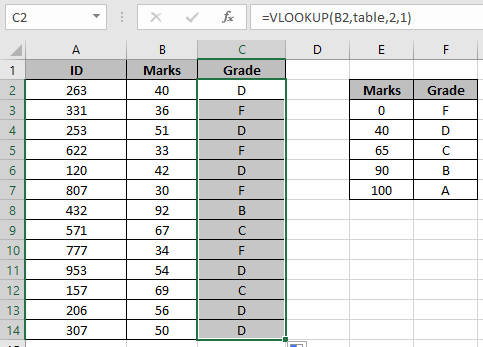
Voici toutes les notes de la classe utilisant la fonction RECHERCHEV. Voici quelques-uns des résultats d’observation utilisant la formule.
Remarques:
-
La colonne du tableau des notes / scores doit être dans l’ordre croissant, sinon la fonction peut donner un résultat erroné.
-
La fonction VLOOKUP recherche la valeur dans la première ligne de Table_array et extrait les valeurs correspondantes uniquement à droite de lookup_range.
-
Le dernier argument de la fonction RECHERCHEV doit être défini sur TRUE ou 1 pour obtenir la correspondance approximative.
-
La fonction RECHERCHEV renvoie une erreur si l’adresse du classeur est incorrecte ou incorrecte.
-
La fonction RECHERCHEV renvoie une erreur si la valeur ne correspond pas.
J’espère que vous avez compris comment utiliser RECHERCHEV avec différents classeurs Excel dans Excel. Explorez plus d’articles sur Excel HLOOKUP et la fonction LOOKUP ici. N’hésitez pas à formuler votre requête ou vos commentaires sur l’article ci-dessus.
Articles liés
link: / formulas-and-functions-introduction-of-vlookup-function [Comment utiliser la fonction RECHERCHEV dans Excel]: Recherchez la valeur dans un tableau de format vertical et retourne le résultat requis link: / lookup-formulas -hlookup-function-in-excel [Comment utiliser la fonction HLOOKUP dans Excel] `: Recherche la valeur dans un tableau au format horizontal et renvoie le résultat requis link: / lookup-formulas-how-to-vlookup-from- different-excel-sheet [Comment VLOOKUP à partir d’une feuille Excel différente] `: * Recherche la valeur dans une table de feuille Excel différente.
link: / lookup-formulas-17-things-about-excel-vlookup [17 choses sur Excel VLOOKUP]: * Apprenez tout sur la fonction VLOOKUP ici
Articles populaires
link: / excel-generals-how-to-edit-a-dropdown-list-in-microsoft-excel [Edit a dropdown list]
lien: / conseils-formatage-conditionnel-avec-instruction-if [Si avec formatage conditionnel]
lien: / formules-logiques-si-fonction-avec-jokers [Si avec jokers]
lien: / lookup-formulas-vlookup-by-date-in-excel [Vlookup by date]
lien: / clavier-formule-raccourcis-50-excel-raccourcis-pour-augmenter-votre-productivité [50 raccourci Excel pour augmenter votre productivité]